アウトルックエクスプレスの設定
|
インターネットエクスプローラーはパソコンがインターネットに繋がっている状態であれば、すぐにでも使用できるのですが、電子メールソフトのアウトルックエクスプレスでは、電子メールのやり取りを行えるようにするのに必要な設定を登録する必要があります。
|
電子メールをやり取りするには、プロバイダーから受け取る設定情報を始めに登録する必要があります。
プロバイダーと言うのは、インターネットに接続するための業者の事で、プロバイダーがインターネットに接続するのに必要な情報を提供してくれます。
「ID」「パスワード」「電子メールアドレス」「SMTPサーバー」「POPサーバー」の情報が必要になります。 |
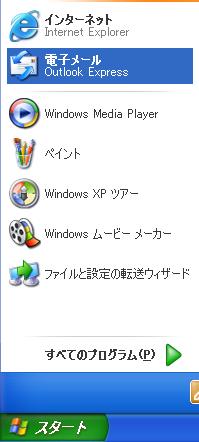 |
スタートボタンをマウスでクリックすると、メニューの上のほうに「電子メール」と書かれているところがあります。こちらが、アウトルックエクスプレスのアイコンになりますので、こちらをクリックします。
初めてアウトルックエクスプレスを起動すると、インターネット接続ウィザードの画面が立ち上がります。
この画面の指示に従って、電子メールの設定を行います。 |
 |
まず最初は、送信者の名前を登録します。ここでは主に自分の名前やニックネームなどを入れます。ビジネス中心であれば氏名、友達であれば自分のニックネームなどでも大丈夫です。
相手がすべて日本人であれば、漢字で書いても大丈夫ですが、外国の方とメールのやり取りをする可能性がある場合には、英語で書いておいたほうが良いでしょう!
表示名の入力が出来たら、下にある「次へ」のボタンをクリックしてください。 |
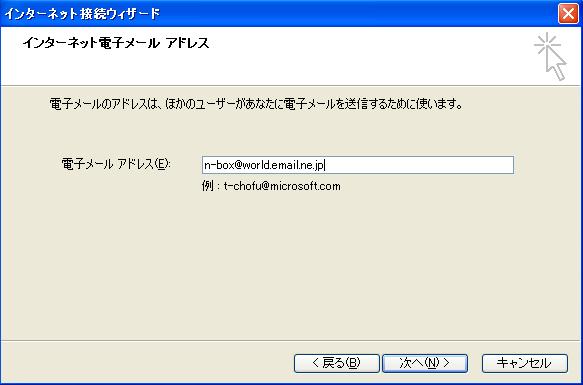 |
次に「電子メールアドレス」の入力画面に切り替わります。電子メールアドレスは、プロバイダーから交付されるので、間違えないように入力していく。
電子メールは@(アットマーク)で区切られています。@の左側が、個人の情報で右側がプロバイダの情報になります。
住所と氏名をあわせたものが電子メールアドレスとなります。
アドレスの入力が完了したら、また「次へ」のボタンをクリックして次に進んでください。 |
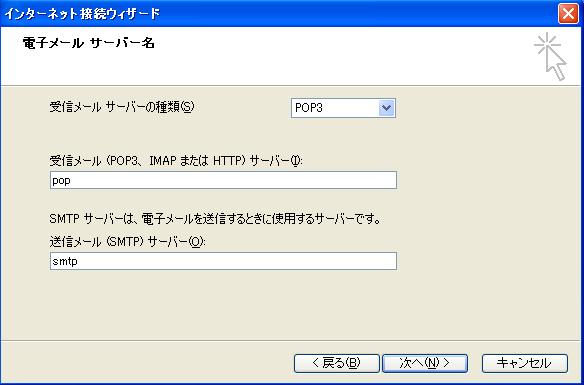 |
次にサーバー名の設定を行います。電子メールでは、受信メールサーバーと送信メールサーバーという2つのサーバーがメールのやり取りを行っています。
郵便でもポストを回って手紙を回収する人と、各家庭に配達する人は別になっていると思いますが、同じように考えてもらえばよいとおもいます。
サーバーの設定はプロバイダーからの指示にしたがって入力していきます。
受信サーバーと送信サーバーは通常別のアドレスになっています。それぞれプロバイダーから指示があると思いますので、その指示に従って入力していってください。 |
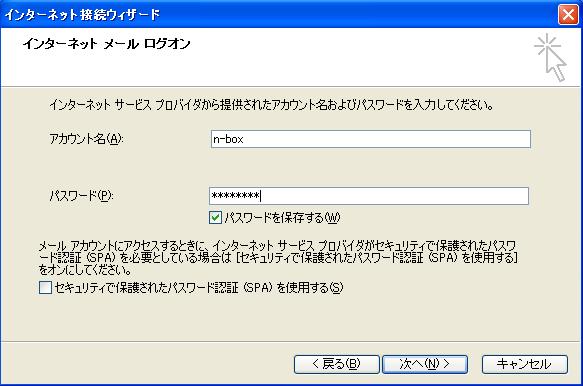 |
次にアカウント名とパスワードを入力します。両方ともプロバイダーから交付されているので、プロバイダーの指示に従って、入力していきます。パスワードキーを入力しても「*」印になりますが、これはセキュリティ上他人に知られるのを防ぐための措置ですので、きにせず入力してください。
ただし、打ち間違えても確認できませんので、間違いのないように慎重に入力してください。
「パスワードを保存する」にチェックを入れておくと、パスワードをパソコンに保存できます。チェックが入っていないと、毎回パスワード入力を求められるので、保存したい場合にはチェックを入れておいてください。 |
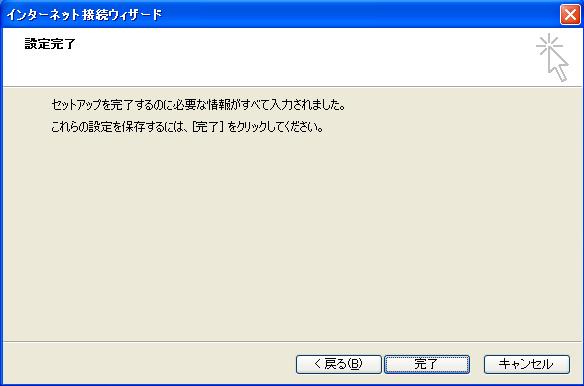 |
以上でアウトルックエクスプレスの設定は完了です。
「完了」ボタンを押す事で「インターネット接続ウィザードの画面が終了します。 |
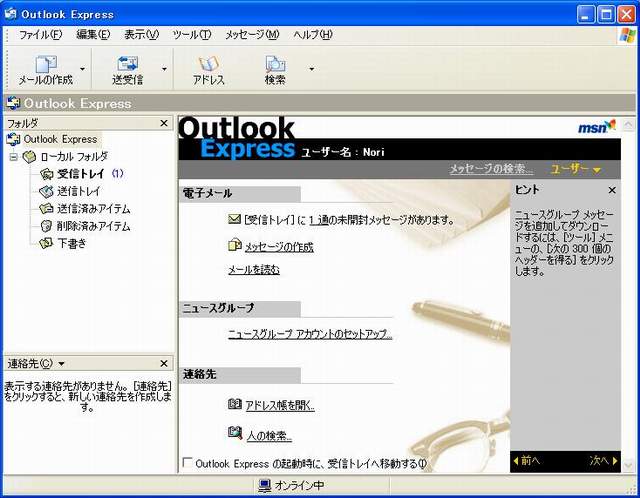 |
| 以上の設定が完了すると、アウトルックエクスプレスの画面が表示されます。 |
| 用語 |
解説 |
| アウトルックエクスプレス |
パソコンで電子メールのやり取りをするためのソフト!
Windowsに標準でインストールされているので、すぐに使う事が出来る。 |
| 電子メールアドレス |
Eメールとも言う。インターネット上でメールのやり取りをする際に必要になるアドレス。
プロバイダーに入会すると交付される。 |
| 受信サーバー |
電子メールのやり取りでメールの受信を専門に行うプログラムの事!
POPサーバーとも言う。電子メールの受信を行う際には、電子メールソフトに必ず設定を登録する必要がある。 |
| 送信サーバー |
電子メールのやり取りでメールの送信を専門に行うプログラムの事!
SMTPサーバーとも言う。電子メールの送信を行う際には、電子メールソフトに必ず設定を登録する必要がある。 |
| アウトルックエクスプレスの設定方法を解説しました。設定にはプロバイダーからの設定情報が必要になります。入会すると発行されるので、必ずなくさないようにしてください。 |
|
|
 
|
 
|